La descripción general muestra cuál es el rendimiento del contenido del sitio por mes o año. Muestra la calificación de accesibilidad general, la cantidad total de dominios y de contenido y los problemas de accesibilidad detectados.
Si usa Ally para Web Community Manager, Ally muestra la cantidad total de secciones en lugar de dominios. Para obtener más información, consulte Informe de accesibilidad en Ally para Web Community Manager.
Use el menú de tipos de período para ver el informe por mes o año. Exporte el informe para obtener más detalles.
Puntuación de accesibilidad
Este gráfico lineal muestra la calificación de accesibilidad de todo el contenido a lo largo de un período determinado. Por ejemplo, si selecciona Por mes en el menú de tipos de período, puede comparar el desempeño a lo largo de muchos meses.
- Puntuación de accesibilidad de un año: el promedio de las puntuaciones de accesibilidad de todos los elementos de contenido en ese año calendario.
-
Si utiliza Web Community Manager, se trata de un año académico.
- Puntuación de accesibilidad de un mes: el promedio de las puntuaciones de accesibilidad de los elementos de contenido en ese mes.
Cuanto más alta sea la calificación, mejor será el desempeño del contenido. Señale un período del gráfico lineal para ver las puntuaciones.
- Páginas web: la puntuación promedio para las páginas del sitio web.
- Archivos: la puntuación promedio para el contenido de los archivos cargados. Por ejemplo, archivos PDF, documentos de Word, presentaciones de PowerPoint, imágenes y demás.
- General: la puntuación promedio de accesibilidad combinada para el contenido de los archivos y de las páginas web.
Seleccione un período para ver más detalles sobre él en los informes Total de dominios, Total de archivos, Total de páginas, Calificación general de accesibilidad y Problemas de accesibilidad. También puede seleccionar un período nuevo en el menú del período actual.
Desde el teclado, presione la tecla Tab para navegar por cada período del gráfico. Presione la barra espaciadora para seleccionarlo.
Dominios, páginas web y archivos en total
Vea la cantidad total de archivos en su sitio en el informe Total de archivos. Vea la cantidad de dominios y páginas web en su sitio en los informes Total de dominios y Total de páginas. El informe Total de dominios compara el período actual con el anterior.
En el informe Total de archivos, se utiliza el color para identificar tipos diferentes de archivos. Señale un tipo para ver la cantidad total cargada y la calificación de accesibilidad de ese tipo.
Los usuarios de lectores de pantalla pueden presionar la tecla de tabulación para moverse por la tabla oculta Total de archivos.
Seleccione un período nuevo del gráfico lineal Calificación de accesibilidad o del menú del período actual para ver otro período.
Calificación general de accesibilidad
Vea la puntuación de accesibilidad del período seleccionado.
Seleccione un nuevo período del gráfico lineal Puntuación de accesibilidad o del menú del período actual para ver otro período.
Problemas de accesibilidad
Consulte la lista de los problemas de accesibilidad que se encontraron en el período seleccionado. Seleccione un período nuevo del gráfico lineal Calificación de accesibilidad o del menú del período actual para ver otro período.
Los problemas se enumeran según la frecuencia. Los que aparecen primeros en la lista son los más frecuentes.Seleccione Grave, Importante o Menor para filtrar los problemas según el nivel de riesgo que impliquen.Los problemas graves deben solucionarse primero.
Puede obtener la información básica de cada problema con un vistazo.
- Tipo de archivo
- Problema de accesibilidad
- Gravedad
- Cantidad total de elementos que presentan el problema
Seleccione un problema para ver una descripción completa y los dominios que afecta.
En la tabla Dominios con este problema de accesibilidad, verá el nombre, la cantidad de elementos del dominio que presentan el problema y la calificación de accesibilidad. Los dominios que más presentan ese problema se encuentran primeros en la lista.
Seleccione Volver a descripción general para volver a la descripción general de los informes de accesibilidad de Ally. Seleccione el menú de períodos de informe para comparar dominios que presentan este problema en otro período.
Seleccione un dominio para ver los elementos que presentan este problema.
Vea la lista de elementos con este problema de accesibilidad y la calificación de accesibilidad.
Seleccione Volver al problema para volver a la lista Dominios con este problema de accesibilidad. Seleccione Exportar dominio para descargar el informe de un dominio individual. Seleccione una página web o un archivo para verlo. Seleccione Ir al dominio para visitar la página de inicio de este.
¿El informe muestra problemas eliminados o resueltos?
Vea los meses anteriores. Se indicará si se ha solucionado un problema desde esa fecha.
Mejorar la accesibilidad de un elemento
Vaya al informe de accesibilidad. Busque un elemento de contenido específico en un dominio con problemas de accesibilidad en la tabla Problemas de accesibilidad. Seleccione el indicador de calificación de la accesibilidad del elemento de contenido para abrir el panel de comentarios.
Más información sobre la calificación y la mejora de la accesibilidad de elementos




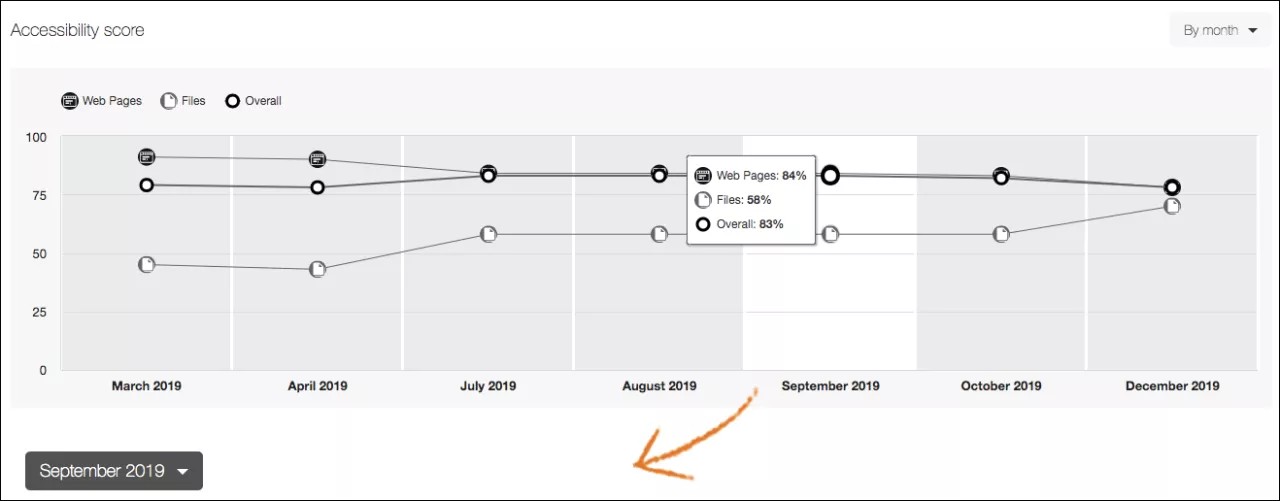
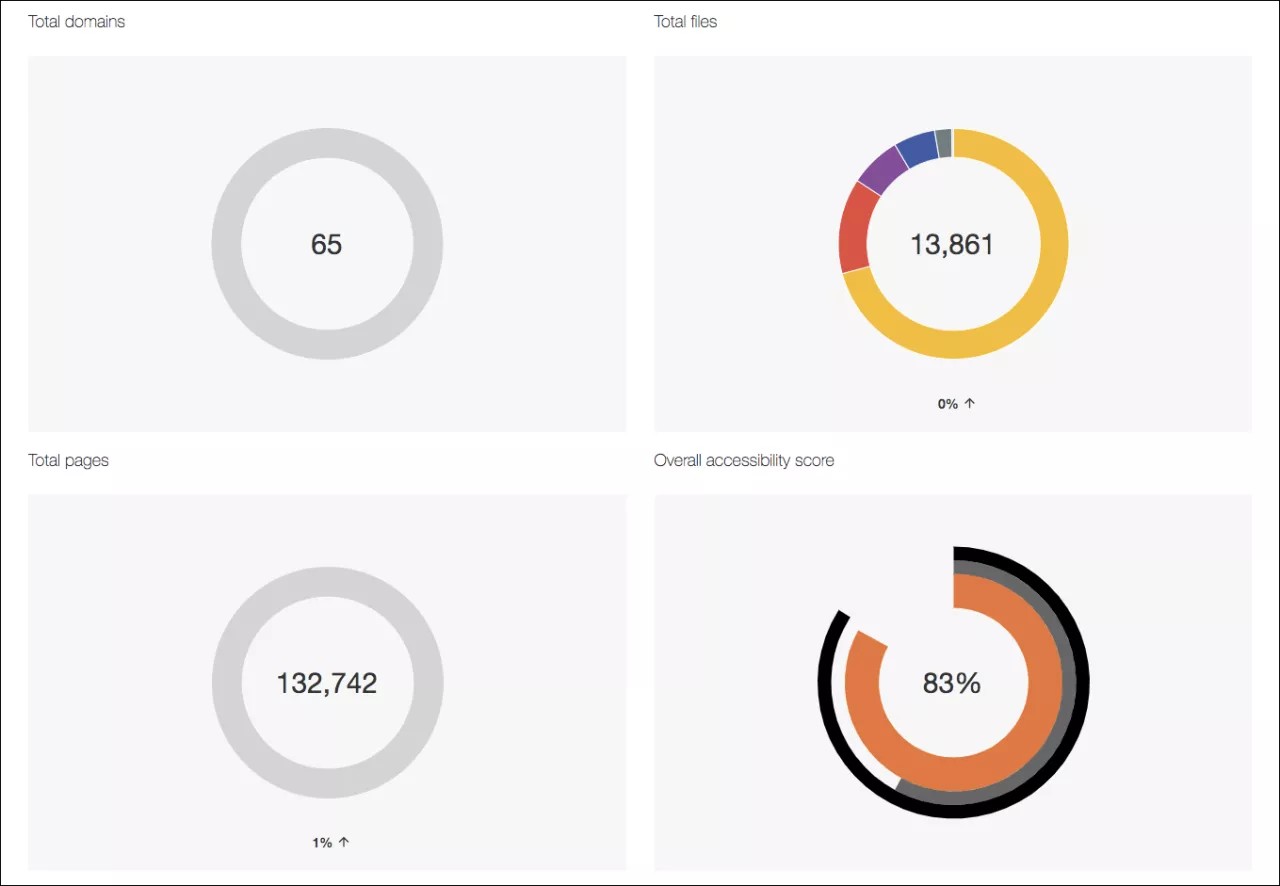
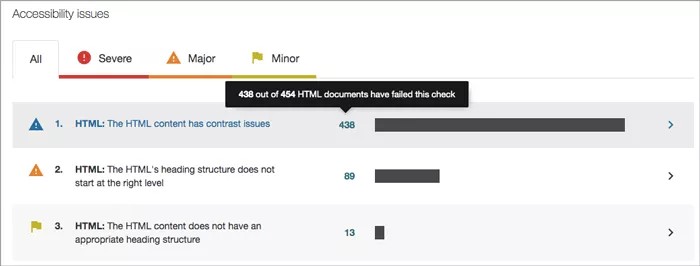
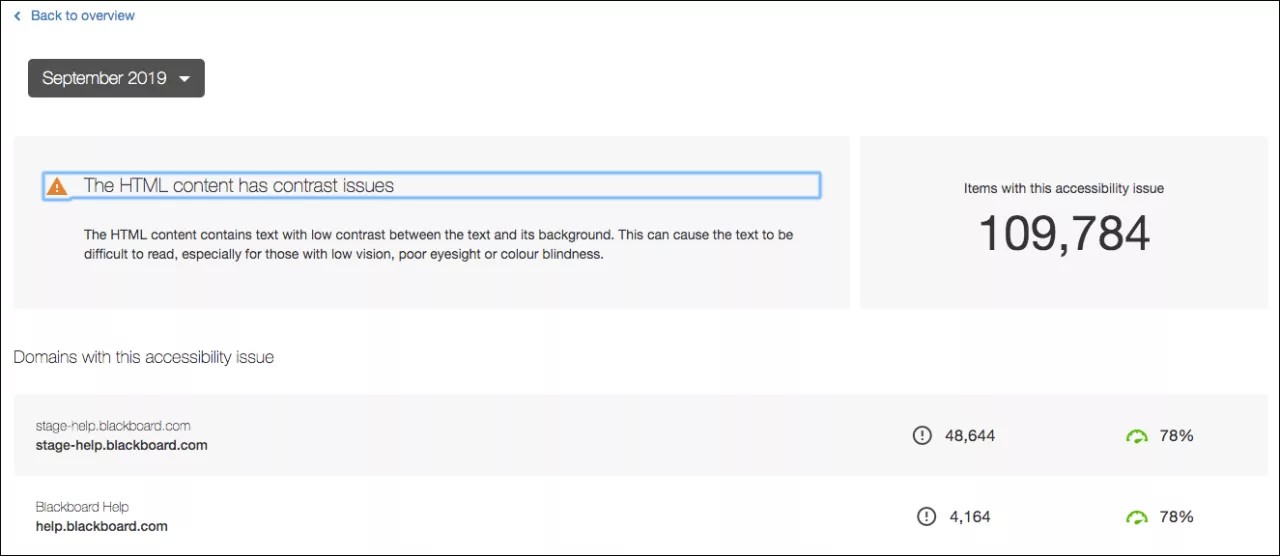
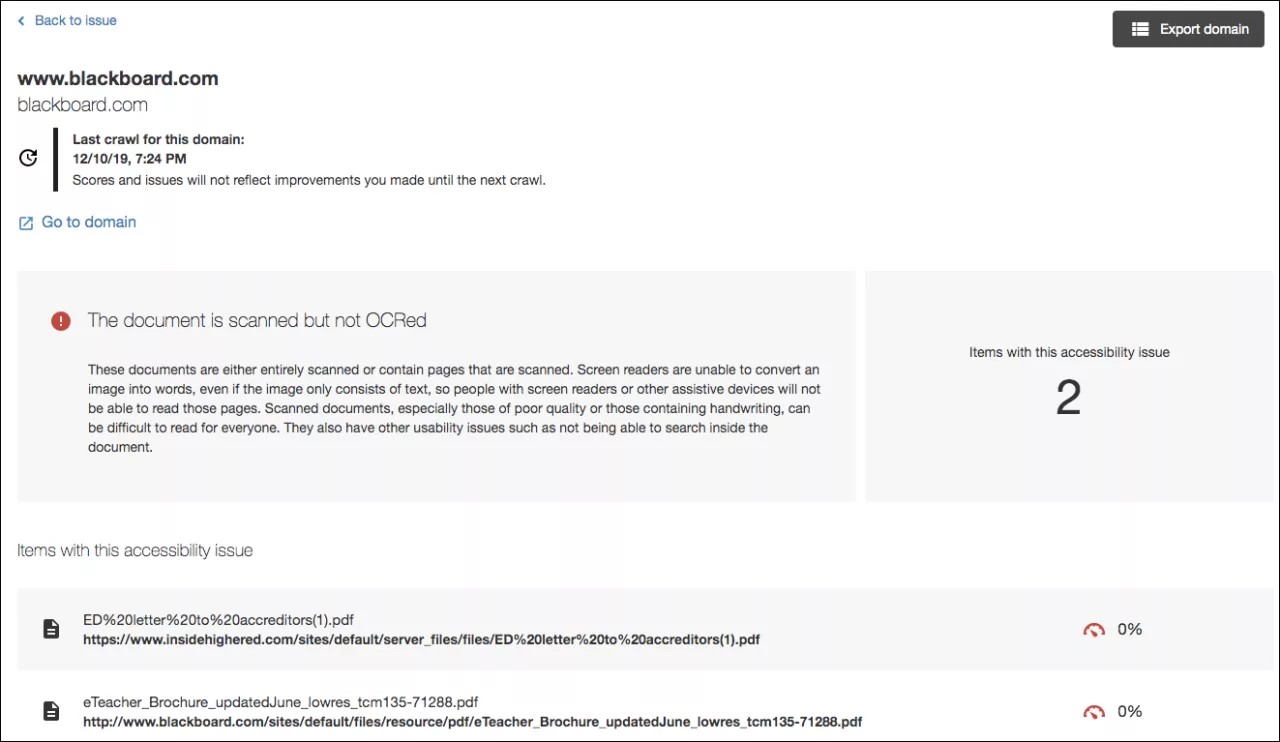

 Únase al grupo de usuarios de Ally
Únase al grupo de usuarios de Ally